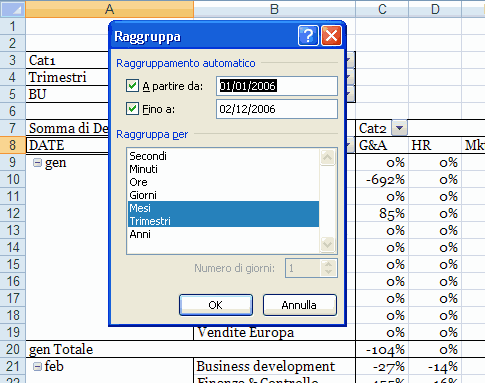Le Tabelle Pivot sono uno strumento potentissimo ed efficace di Excel: in pochi clic possiamo strutturare report di sintesi che richiederebbero molto tempo per essere assemblate.
Un problema è il raggruppamento delle date in mesi o trimestri così da avere una visione aggregata dei dati. In particolare questo accade se nel foglio di partenza abbiamo delle liste di dati dove a ogni riga corrisponde una data e un evento (esempio per una vendita).
Nel trascinare la data nelle aree Colonna o Riga, Excel propone tutte le date comprese nel range e questo, oltre a non essere molto pratico, crea dei problemi se le date sono disposte in colonna e sono più di 256 (con Excel 2003 e precedenti) o 16.000 (con Excel 2007).
Per risolvere questo problema è sufficiente fare così:
- prima di inserire ogni altro dato inserite la data nell’Area Riga
- fate un clic destro e scegliete Raggruppa e mostra dettagli poi Raggruppa (con Excel 2007 si arriva direttamente a questo menu)
- raggruppate i dati per mesi o per trimestri e/o per anni
- Excel andrà a creare dei nuovi campi trimestre, anno o mese che potremo sfruttare all’occorrenza
- togliete la data dall’area Riga